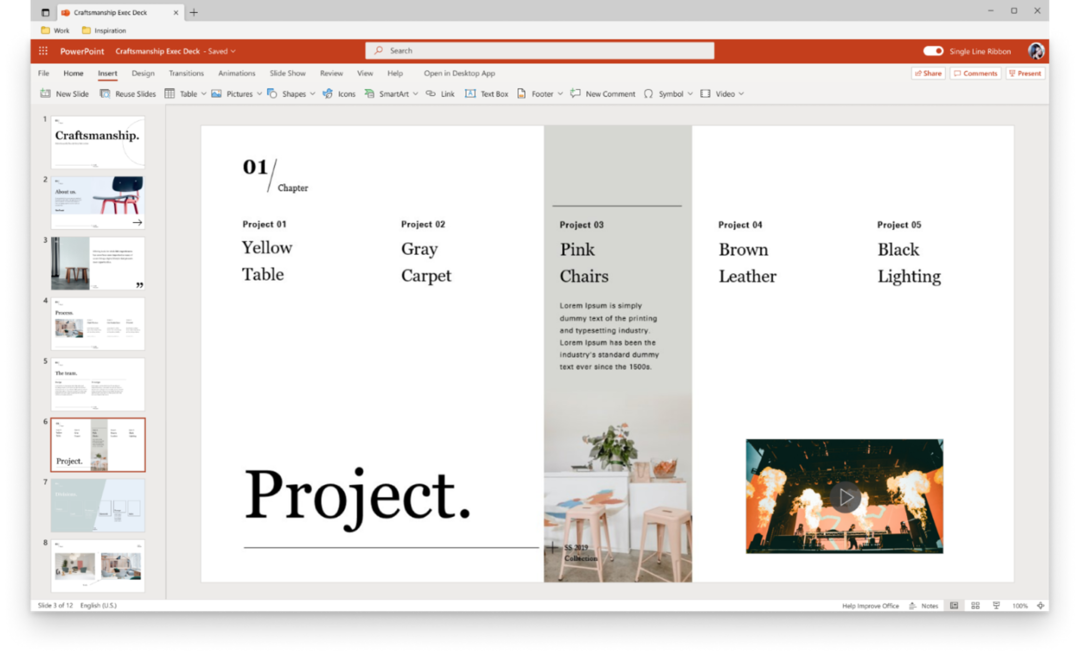PowerPoint는 회의 및 세미나용 프레젠테이션을 만드는 데 가장 효과적인 도구입니다. 대부분의 사용자는 PowerPoint 쇼에 텍스트 단락, 막대 그래프, 차트 또는 사진을 추가하지만 일부 사용자는 필요에 맞게 텍스트의 정렬이나 방향을 변경해야 할 수도 있습니다.
Windows 시스템에서 Powerpoint를 처음 사용하는 경우 이 게시물에서는 두 가지 방법을 사용하여 Powerpoint에서 텍스트 방향을 설정하거나 회전하는 방법을 보여줍니다.
광고
PowerPoint에서 텍스트 방향을 설정하거나 회전하는 방법
사용자가 아래에 주어진 몇 가지 간단한 단계를 통해 PowerPoint에서 텍스트 방향을 변경할 수 있는 두 가지 방법을 나열했습니다.
방법 1:
1단계: 파워 포인트 를 눌러 시스템에서 응용 프로그램 창 키와 타이핑 파워 포인트.
2단계: 그런 다음 파워 포인트애플리케이션 아래와 같이 검색결과에서

3단계: 열리면 더블 클릭 빈 프레젠테이션 새 문서를 열기 위해.

4단계: 그런 다음 "제목을 추가하려면 클릭하세요." 그리고 "자막을 추가하려면 클릭하세요." 아래 그림과 같이.

5단계: 입력을 마친 후 방향을 변경하려는 텍스트를 선택합니다.
6단계: 집 탭을 선택하고 텍스트 방향 아이콘 옵션의 드롭다운 목록을 보려면
7단계: 완료되면 선택 모든 텍스트를 90° 회전 또는 모든 텍스트를 270° 회전 또는 쌓인 아래와 같이 필요에 따라 목록에서 옵션을 선택하십시오.
광고
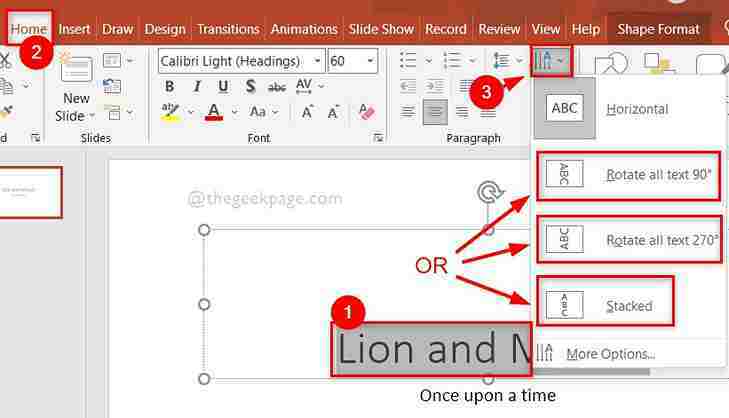
그게 다야 PowerPoint 응용 프로그램에서 텍스트 방향을 변경하는 방법입니다.
방법 2:
1단계: 파워 포인트 를 눌러 시스템에서 응용 프로그램 창 키와 타이핑 파워 포인트.
2단계: 그런 다음 파워 포인트애플리케이션 아래와 같이 검색결과에서

3단계: 열리면 더블 클릭 빈 프레젠테이션 새 문서를 열기 위해.

4단계: 그런 다음 "제목을 추가하려면 클릭하세요." 그리고 "자막을 추가하려면 클릭하세요." 아래 그림과 같이.

5단계: 방향을 변경하려는 텍스트를 선택합니다.
6단계: 선택한 텍스트를 마우스 오른쪽 버튼으로 클릭하고 선택 모양 서식 지정 아래와 같이 컨텍스트 메뉴에서
광고
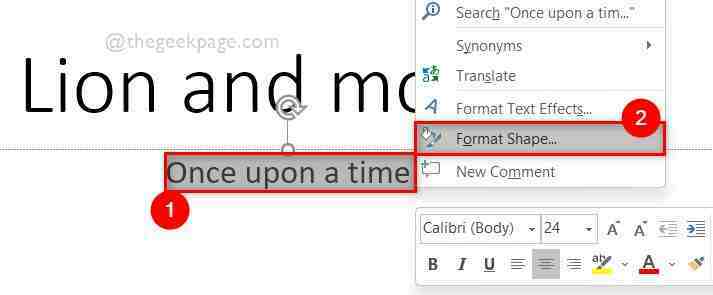
7단계: 도형 서식의 오른쪽 패널에서 상단의 텍스트 옵션을 클릭한 다음 아래와 같이 텍스트 상자 아이콘을 선택합니다.
8단계: 그런 다음 텍스트 상자 아래에서 텍스트 방향 드롭다운 메뉴를 클릭하여 선택합니다.
9단계: 선택 모든 텍스트를 90° 회전 또는 모든 텍스트를 270° 회전 또는 쌓인 아래 스크린샷과 같이 드롭다운 목록에서
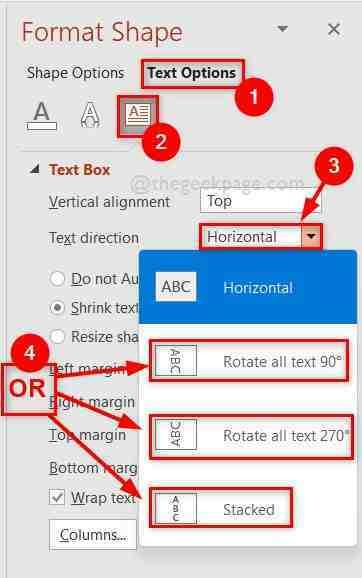
그게 다야.
이 게시물이 유익하고 도움이 되었기를 바랍니다. 아래에 의견을 남겨주세요.
감사합니다!